
Manfaat
Header di halaman dokumen Word, untuk kop surat supaya otomatis muncul di setiap halaman berikutnya. Pengaturan kop surat hanya satu kali, dilakukan di halaman dokumen pertama saja. Halaman selanjutnya akan muncul dengan ukuran, tata letak dan bentuk yang sama persis dengan halaman pertama.
Dalam pengetikan surat resmi, biasanya menggunakan kop atau kepala surat dianggap sebagai legalitas. Kop surat juga menjadi standar identitas dari instansi, perusahaan maupun organisasi pengirim surat. Jika dahulu kop surat dicetak dalam lembaran kertas khusus, kini kop surat langsung diatur di halaman surat dan dicetak di printer bersama surat.
Biasanya kop surat diletakkan di halaman surat paling atas. Tidak ada standar baku, kop surat dapat diletakkan di mana saja, di bawah ataupu pinggir juga boleh saja karena berhubungan dengan estetika. Yang penting kop surat menunjukkan bagian identitas legal institusi pengirim surat.
Berikut ini akan membahas contoh surat yang diletakkan di atas halaman surat dan otomatis muncul di halaman berikutnya. Aplikasi yang digunakan oleh operator computer dalam contoh adalah Microsoft Office Word 2016. Dapat juga diaplikasikan untuk Word versi yang lain, karena prinsip kerjanya sama saja.
Pengaturan header untuk membuat kop surat
Membuat header halaman
Double klik di bagian atas halaman sekitar 1 sampai dengan 1,5 cm dari sisi atas halaman. Header akan terbuka batasnya ditandai dengan garis putus-putus dan terdapat tanda teks Header dalam kotak berwarna abu-abu di sebelah kiri.
Cara lain membuat header adalah melalui tab ribbon
Insert, group menu
Header & Footer, klik menu ikon
Header. Akan terlihat menu drop-down
Built-In dengan berbagai pilihan.
Blank: Header kosong dan kita dapat langsung mengetikkan sesuatu di sintu.
Blank (Three Columns): Header kosong yang dibagi menjadi tiga kolom, dapat langsung mengetik di ketiga kolom tersebut.
- Austin: Header desain sederhana dengan garis pinggir atau border. Jika ingin melihat contoh pengaturan page border di versi sebelumnya dapat dilihat di posting artikel mempercantik halaman dengan page border di MS Word.
Banded: Pita lebar berwarna, di dalamnya bisa diketik teks.
 |
| Pilih Header Built-In |
Membuat kop surat di header
Ini adalah contoh langkah-langkah membuat kop surat:
Karena akan membuat kop surat secara custom atau suka-suka, di menu drop-down Built-In kita pilih Blank, atau cukup dengan cara double klik di area header halaman. Tampilan halaman akan berpindah ke header, dibatasi garis strip horizontal dengan kotak berwarna abu-abu bertuliskan Header.
Lanjutkan dengan mengetik isi kop surat. Contoh KOP SURAT PERUSAHAAN. Enter untuk membuat baris baru, lalu ketik Alamat: Jalan Blablabla, dst.
Atur jenis huruf dan ukuran huruf, selayaknya pengetikan biasa. Enter jika ingin membuat paragraf baru. Jika ingin lebih tahu cara mengatur jarak baris antar paragraf dapat dilihat di posting artikel cara mudah mengatur jarak antar paragraf di Ms Word. Atur pula perataan alignment, rata kiri, kanan atau tengah.
 |
| Pengaturan ukuran dan perataan huruf kop surat |
- Dalam kop surat biasanya kita menambahkan gambar, silahkan masukkan gambar. Cara memasukkan gambar dapat dilihat di posting artikel cara cepat memasukkan file gambar atau picture ke halaman Word. Letakkan gambar dengan mengatur wrap text, cara mengatur text wrapping dapat dilihat di artikel cara mengatur posisi objek dengan wrap text Word 2016.
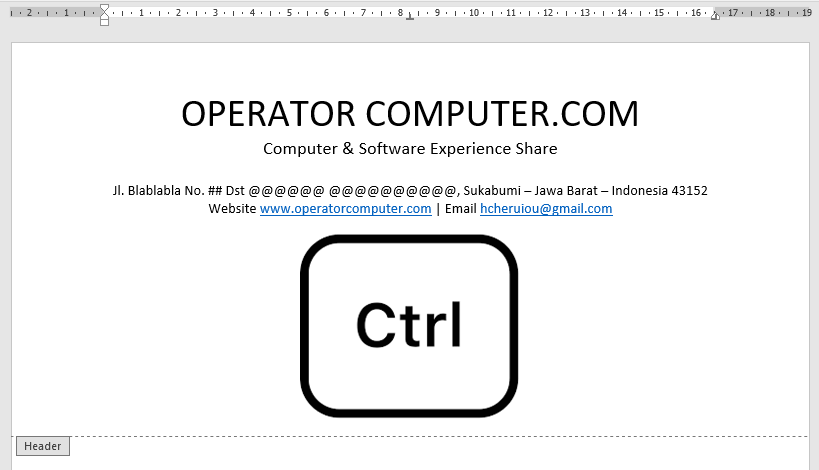 |
| Memasukkan logo perusahaan ke dalam kop surat |
- Klik gambar dan tahan, lalu pindahkan gambar di awal kop surat.
 |
| Meletakkan gambar logo di awal kop surat |
- Gambar logo dikelilingi dengan garis putus berbentek persegi empat dengan titik putih di setiap sudut dan tengah pinggi. Sebelah atas kanan gambar terdapat kotak kecil menu Layout Options. Klik Layout Options, pada drop down di bagian With Text Wrapping, pilih Tight.
 |
| Pilih Tight di Layout Options With Text Wrapping |
- Klik pada gambar, lalu geser ke sebelah pojok kiri halaman, Klik titik putih di salah satu sudut lalu arahkan ke sudut berlawanan, untuk mengubah dan menyesuaikan ukuran gambar.
 |
| Atur posisi dan sesuaikan ukuran gambar logo |
- Desain umum kop surat biasanya dibatasi dengan garis horizontal, bisa garis tipis, tebal ataupun garis double. Cara cepat membuat garis horizontal dapat dilihat di posting artikel cara cepat membuat garis lintang horizontal dari kiri ke kanan di Word.
- Di baris paling bawah, Saya membuat baris dengan tombol = (sama dengan) yang diketik terus menerus dari awal baris sampai akhir. Lalu diakhiri dengan ketik tombol Enter. Hasilnya terbentuk dua garis horizontal.
- Atur pula batas kiri dan kanan indentasi, tanpa harus merubah margin. Caranya dapat dilihat di artikel cara cepat mengatur batas ketikan kiri dan kanan Word 2016.
- Dalam contoh, kursor diletakkan pada bagian atas Garis. Lalu mengatur indentasi kiri dan kanan dengan menggeser sampai melewati margin agar sesuai dengan batas gambar dan presisi di bagin kanan.
 |
| Mengatur indent kiri dan kanan garis horizontal kop surat |
- Kop surat sudah selesai dibuat.
Tip: Jika ingin merubah indentasi baris huruf kop surat, pilih atau blok beberapa baris yang ingin diatur batas kiri dan kanannya. Lalu geser indentasi kiri dan kanan baris tesrebut.
Untuk keluar dari header, lakukan double klik di area halaman utama (selain area header). Atau klik ikon menu
Close Header and Footer dengan tanda kali (
X) dalam kotak merah, yang berada di sebelah kanan tab ribbon
Design, group menu
Close.
Tips: Ketika kita berada di header, maka halaman utama terlihat samar, sebaliknya ketika kita berada di area halaman utama maka header akan terlihat samar.
Setelah dirasa selesai mendesain kop surat dan keluar dari header, silahkan lihat di bagian atas (header) kop surat tadi nampak dengan tampilan agak buram. Tidak usah khawatir, karena itu hanya tampilan untuk membedakan objek dan teks dengan posisi di header ataukah di halaman utama. Coba tekan
Ctrl+Enter untuk membuat halaman baru. Perhatikan di bagian header. kop surat yang kita bikin tadi muncul pula di halaman baru dan seterusnya.
Kemuculan kop surat di Header pada tiap halaman dapat dihentikan, bila pada halaman berikutnya dibuat sebuah jeda bagian (section break) baru. Karena, section break dapat membuat halaman yang berbeda format dalam satu dokumen. Agar lebih jelas tentang bagian halaman (page break) dapat diikuti dalam psting artikel cara membuat variasi halaman dengan page breaks dalam dokumen Word 2016.
Semoga bermanfaat.
Referensi: support.office.com
Related Posts :
 Cara Membuat Kop Surat Otomatis Muncul di Halaman Word 2016Manfaat Header di halaman dokumen Word, untuk kop surat supaya otomatis muncul di setiap halaman berikutnya. Pengaturan kop surat hanya satu kali, dilakukan di … Read More...
Cara Membuat Kop Surat Otomatis Muncul di Halaman Word 2016Manfaat Header di halaman dokumen Word, untuk kop surat supaya otomatis muncul di setiap halaman berikutnya. Pengaturan kop surat hanya satu kali, dilakukan di … Read More... Customize Format Style pada Microsoft Office Word 2007iOu! Style yang telah tersedia pada Microsoft Office Word 2007 bisa dirubah sesuai dengan keinginan atau customize. Caranya sangat mudah, dengan klik ikon … Read More...
Customize Format Style pada Microsoft Office Word 2007iOu! Style yang telah tersedia pada Microsoft Office Word 2007 bisa dirubah sesuai dengan keinginan atau customize. Caranya sangat mudah, dengan klik ikon … Read More... Mempercantik Halaman dengan Page Border di Ms Word Page border. Ya, kita sebut saja bingkai halaman di MS Word. Seperti photo bila dipasang bingkai terlihat lebih menarik, cantik dan elegan. Inilah cara pengatu… Read More...
Mempercantik Halaman dengan Page Border di Ms Word Page border. Ya, kita sebut saja bingkai halaman di MS Word. Seperti photo bila dipasang bingkai terlihat lebih menarik, cantik dan elegan. Inilah cara pengatu… Read More... Membuat Header Tabel Otomatis pada Tiap Halaman MS WordHeader tabel otomatis dapat dimanfaatkan saat membuat tabel laporan di MS Office Word, dengan panjang tabel lebih dari satu halaman. Secara otomatis header tabe… Read More...
Membuat Header Tabel Otomatis pada Tiap Halaman MS WordHeader tabel otomatis dapat dimanfaatkan saat membuat tabel laporan di MS Office Word, dengan panjang tabel lebih dari satu halaman. Secara otomatis header tabe… Read More... Cara Cepat dan Mudah Membuat Halaman Cover di Word 2016Cover atau halaman jilid untuk sebuah karya tulis adalah salah satu harus mendapatkan perhatian. Secara alamiah orang akan tertarik terhadap cover sebuah buku t… Read More...
Cara Cepat dan Mudah Membuat Halaman Cover di Word 2016Cover atau halaman jilid untuk sebuah karya tulis adalah salah satu harus mendapatkan perhatian. Secara alamiah orang akan tertarik terhadap cover sebuah buku t… Read More... Insert Background Halaman MS Word 2010Membuat background atau latar belakang pada halaman MS Word 2010 dengan pilihan warna, gradient, texture, pattern, maupun picture. iOu!Secara default halam… Read More...
Insert Background Halaman MS Word 2010Membuat background atau latar belakang pada halaman MS Word 2010 dengan pilihan warna, gradient, texture, pattern, maupun picture. iOu!Secara default halam… Read More... Cara Melindungi File Dokumen Office Word dengan PasswordLindungan file Word Anda dengan Password. File Microsoft Office Word yang kita miliki kadang merupakan file yang sangat penting, bahkan rahasia. Namanya juga fi… Read More...
Cara Melindungi File Dokumen Office Word dengan PasswordLindungan file Word Anda dengan Password. File Microsoft Office Word yang kita miliki kadang merupakan file yang sangat penting, bahkan rahasia. Namanya juga fi… Read More... Membuat Text Di Dalam Shapes Microsoft OfficeCara membuat text pada objek dalam bentuk lain seperti dalam lingkaran, kotak panah, callout, flowchart. Membuat text di dalam shapes pada Microsoft Office dico… Read More...
Membuat Text Di Dalam Shapes Microsoft OfficeCara membuat text pada objek dalam bentuk lain seperti dalam lingkaran, kotak panah, callout, flowchart. Membuat text di dalam shapes pada Microsoft Office dico… Read More... Cara Cepat Mengatur Paragraf dengan Copy Format MS WordGunakan copy format paragraf untuk memudahkan dan mempercepat pengetikan di ms word 2010.Ketika mengetik, operator computer sering dihadapkan pada pengaturan pa… Read More...
Cara Cepat Mengatur Paragraf dengan Copy Format MS WordGunakan copy format paragraf untuk memudahkan dan mempercepat pengetikan di ms word 2010.Ketika mengetik, operator computer sering dihadapkan pada pengaturan pa… Read More... Cara Membuat Nomor Halaman Berbeda Dalam Dokumen Word 2016Dalam halaman dokumen Word Office 2016, dapat menampilkan nomor halaman (page). Penomoran pada halaman dimaksudkan untuk menampilkan tanda urutan dalam rangkaia… Read More...
Cara Membuat Nomor Halaman Berbeda Dalam Dokumen Word 2016Dalam halaman dokumen Word Office 2016, dapat menampilkan nomor halaman (page). Penomoran pada halaman dimaksudkan untuk menampilkan tanda urutan dalam rangkaia… Read More... Insert Background Halaman MS Word 2010Membuat background atau latar belakang pada halaman MS Word 2010 dengan pilihan warna, gradient, texture, pattern, maupun picture. iOu!Secara default halam… Read More...
Insert Background Halaman MS Word 2010Membuat background atau latar belakang pada halaman MS Word 2010 dengan pilihan warna, gradient, texture, pattern, maupun picture. iOu!Secara default halam… Read More... Print Halaman Terpilih di MS Word 2010Mencetak hanya halaman terpilih saja di MS Word 2010 dengan pilihan Print Current Page, Print Selection dan Print Custom Range.Secara default settings seleksi h… Read More...
Print Halaman Terpilih di MS Word 2010Mencetak hanya halaman terpilih saja di MS Word 2010 dengan pilihan Print Current Page, Print Selection dan Print Custom Range.Secara default settings seleksi h… Read More... Solusi Memunculkan Toolbar Mail Merge di MS WordToolbar mail merge tidak ada. Sering terjadi di Ms Word Office 2003, walaupun telah selesai men-setting mail merge tapi toolbar mail merge tidak muncul. Kenapa … Read More...
Solusi Memunculkan Toolbar Mail Merge di MS WordToolbar mail merge tidak ada. Sering terjadi di Ms Word Office 2003, walaupun telah selesai men-setting mail merge tapi toolbar mail merge tidak muncul. Kenapa … Read More... Memasang Text Boundaries pada Halaman Microsoft Office WordSaat mengerjakan pengetikan di Microsoft Office Word, operator computer terbiasa menggunakan text boundaries. Text boundaries adalah garis khayal pada layout at… Read More...
Memasang Text Boundaries pada Halaman Microsoft Office WordSaat mengerjakan pengetikan di Microsoft Office Word, operator computer terbiasa menggunakan text boundaries. Text boundaries adalah garis khayal pada layout at… Read More... Cara Cepat Mengatur Batas Ketikan Kiri Dan Kanan Word 2016Pengaturan batas ketikan di halaman Word 2016, sisi kiri dan sisi kanan. Batas pinggir ini ditentukan oleh dua pengaturan, yaitu pengaturan margin dan pengatura… Read More...
Cara Cepat Mengatur Batas Ketikan Kiri Dan Kanan Word 2016Pengaturan batas ketikan di halaman Word 2016, sisi kiri dan sisi kanan. Batas pinggir ini ditentukan oleh dua pengaturan, yaitu pengaturan margin dan pengatura… Read More... Cara Mudah Mengatur Jarak Antar Paragraf di Ms WordPada saat kita menulis suatu artikel dengan jarak 1 spasi. Biasanya jarak antar paragrafnya terlihat terlalu rapat. Sehingga sulit membedakan antar paragrafnya … Read More...
Cara Mudah Mengatur Jarak Antar Paragraf di Ms WordPada saat kita menulis suatu artikel dengan jarak 1 spasi. Biasanya jarak antar paragrafnya terlihat terlalu rapat. Sehingga sulit membedakan antar paragrafnya … Read More... Cara Membuat Variasi Halaman dengan Page Breaks dalam Dokumen Word 2016Membuat variasi halaman dalam satu file dokumen sangat dimungkinkan dalam Word. Halaman dapat berbeda orientasi, berbeda ukuran margin, bahkan berbeda nomor hal… Read More...
Cara Membuat Variasi Halaman dengan Page Breaks dalam Dokumen Word 2016Membuat variasi halaman dalam satu file dokumen sangat dimungkinkan dalam Word. Halaman dapat berbeda orientasi, berbeda ukuran margin, bahkan berbeda nomor hal… Read More... Cara Cepat, Mudah Menambah maupun Menghapus Baris dan Kolom Tabel MS
Word 2010Gunakan fasilitas Draw Table untuk menambah baris maupun kolom dan Erase untuk menghapus agar mengerjakan edit tabel MS Word 2010 lebih mudah dan cepat.Menu Dra… Read More...
Cara Cepat, Mudah Menambah maupun Menghapus Baris dan Kolom Tabel MS
Word 2010Gunakan fasilitas Draw Table untuk menambah baris maupun kolom dan Erase untuk menghapus agar mengerjakan edit tabel MS Word 2010 lebih mudah dan cepat.Menu Dra… Read More... Cara Mudah, Cepat Membuat Brosur dan Booklet di MS Word 2010Gunakan template MS Word 2010 untuk membuat brosur ataupun booklet dengan cepat, mudah dan cantik. Brosur digunakan sebagai salah satu fasilitas promosi, jadi h… Read More...
Cara Mudah, Cepat Membuat Brosur dan Booklet di MS Word 2010Gunakan template MS Word 2010 untuk membuat brosur ataupun booklet dengan cepat, mudah dan cantik. Brosur digunakan sebagai salah satu fasilitas promosi, jadi h… Read More... Cara Cepat dan Mudah Membuat Sertifikat, Piagam MS Word 2010Membuat sertifikat dan piagam dengan border atau bingkai elegan dan cantik, otomatis untuk beberapa nama penerima dengan memanfaatkan template dan menggunakan f… Read More...
Cara Cepat dan Mudah Membuat Sertifikat, Piagam MS Word 2010Membuat sertifikat dan piagam dengan border atau bingkai elegan dan cantik, otomatis untuk beberapa nama penerima dengan memanfaatkan template dan menggunakan f… Read More... Cara Mengatur Posisi Objek dengan Wrap Text Word 2016Mengatur posisi objek dengan wrap text maksudnya adalah meletakkan objek di dalam paragraf teks. Dengan wrap text ini objek seolah dibungkus oleh teks. Posisi o… Read More...
Cara Mengatur Posisi Objek dengan Wrap Text Word 2016Mengatur posisi objek dengan wrap text maksudnya adalah meletakkan objek di dalam paragraf teks. Dengan wrap text ini objek seolah dibungkus oleh teks. Posisi o… Read More... Cara Cepat Meratakan Ketikan MS Word dengan Format TabMengatur letak tab untuk meratakan ketikan di MS Word 2010 hanya dengan mengklik bagian penggaris memanjang atau ruler horizontal.Cara cepat meratakan… Read More...
Cara Cepat Meratakan Ketikan MS Word dengan Format TabMengatur letak tab untuk meratakan ketikan di MS Word 2010 hanya dengan mengklik bagian penggaris memanjang atau ruler horizontal.Cara cepat meratakan… Read More... Cara Menghadirkan Tabel Excel di Microsoft Office WordMengerjakan tabel lembar kerja Excel di halaman dokumen Word.Tabel Microsoft Office Excel mempunyai banyak kelebihan. bukan sekedar penyaji bentuk tabel tapi ju… Read More...
Cara Menghadirkan Tabel Excel di Microsoft Office WordMengerjakan tabel lembar kerja Excel di halaman dokumen Word.Tabel Microsoft Office Excel mempunyai banyak kelebihan. bukan sekedar penyaji bentuk tabel tapi ju… Read More... Keyboard Shortcut yang Paling Sering Digunakan untuk Word 2010Keyboard shortcut atau jalan pintas dengan cara menekan satu tombol dan atau gabungan beberapa tombol keyboard secara bersamaan. Cara ini dapat mempercepat peke… Read More...
Keyboard Shortcut yang Paling Sering Digunakan untuk Word 2010Keyboard shortcut atau jalan pintas dengan cara menekan satu tombol dan atau gabungan beberapa tombol keyboard secara bersamaan. Cara ini dapat mempercepat peke… Read More... Membuat Header Tabel Otomatis pada Tiap Halaman MS WordHeader tabel otomatis dapat dimanfaatkan saat membuat tabel laporan di MS Office Word, dengan panjang tabel lebih dari satu halaman. Secara otomatis header tabe… Read More...
Membuat Header Tabel Otomatis pada Tiap Halaman MS WordHeader tabel otomatis dapat dimanfaatkan saat membuat tabel laporan di MS Office Word, dengan panjang tabel lebih dari satu halaman. Secara otomatis header tabe… Read More... Cara Cepat Mengatur Batas Ketikan Kiri Dan Kanan Word 2016Pengaturan batas ketikan di halaman Word 2016, sisi kiri dan sisi kanan. Batas pinggir ini ditentukan oleh dua pengaturan, yaitu pengaturan margin dan pengatura… Read More...
Cara Cepat Mengatur Batas Ketikan Kiri Dan Kanan Word 2016Pengaturan batas ketikan di halaman Word 2016, sisi kiri dan sisi kanan. Batas pinggir ini ditentukan oleh dua pengaturan, yaitu pengaturan margin dan pengatura… Read More... Cara Cepat Membuat Garis Lintang Horizontal Dari Kiri Ke Kanan Di WordYang dismaksud dengan garis lintang disini adalah garis horizontal pada area halaman Word dari batas kiri sampai kanan. Sepertinya garis ini jarang dibuat maupu… Read More...
Cara Cepat Membuat Garis Lintang Horizontal Dari Kiri Ke Kanan Di WordYang dismaksud dengan garis lintang disini adalah garis horizontal pada area halaman Word dari batas kiri sampai kanan. Sepertinya garis ini jarang dibuat maupu… Read More... Membuat Superscript dan Subscript di MS WordSuperscript adalah huruf atau angka kecil yang letaknya di bagian atas text normal. Sedang subscript letaknya di bagian bawah text normal. Contoh penggunaan sup… Read More...
Membuat Superscript dan Subscript di MS WordSuperscript adalah huruf atau angka kecil yang letaknya di bagian atas text normal. Sedang subscript letaknya di bagian bawah text normal. Contoh penggunaan sup… Read More... Membuat Label Undangan di MS Word 2010iOu! sebelumnya telah posting tentang membuat label undangan di MS Word 2003 kali ini akan mencoba membuat label undangan di MS Word 2010 dengan cara yang lebih… Read More...
Membuat Label Undangan di MS Word 2010iOu! sebelumnya telah posting tentang membuat label undangan di MS Word 2003 kali ini akan mencoba membuat label undangan di MS Word 2010 dengan cara yang lebih… Read More... Cara Menggunakan Create New Theme Colors untuk Modifikasi Tema Warna di
MS Word 2007Tema warna yang tersedia pada Style Microsoft Office Word 2007 kadang tidak sesuai dengan keinginan. Jangan khawatir, dengan fasilitas Create New Theme Colors, … Read More...
Cara Menggunakan Create New Theme Colors untuk Modifikasi Tema Warna di
MS Word 2007Tema warna yang tersedia pada Style Microsoft Office Word 2007 kadang tidak sesuai dengan keinginan. Jangan khawatir, dengan fasilitas Create New Theme Colors, … Read More... Cara Membuat Kop Surat Otomatis Muncul di Halaman Word 2016Manfaat Header di halaman dokumen Word, untuk kop surat supaya otomatis muncul di setiap halaman berikutnya. Pengaturan kop surat hanya satu kali, dilakukan di … Read More...
Cara Membuat Kop Surat Otomatis Muncul di Halaman Word 2016Manfaat Header di halaman dokumen Word, untuk kop surat supaya otomatis muncul di setiap halaman berikutnya. Pengaturan kop surat hanya satu kali, dilakukan di … Read More... Memasang Text Boundaries pada Halaman Microsoft Office WordSaat mengerjakan pengetikan di Microsoft Office Word, operator computer terbiasa menggunakan text boundaries. Text boundaries adalah garis khayal pada layout at… Read More...
Memasang Text Boundaries pada Halaman Microsoft Office WordSaat mengerjakan pengetikan di Microsoft Office Word, operator computer terbiasa menggunakan text boundaries. Text boundaries adalah garis khayal pada layout at… Read More... Cara Mengatur Posisi Objek dengan Wrap Text Word 2016Mengatur posisi objek dengan wrap text maksudnya adalah meletakkan objek di dalam paragraf teks. Dengan wrap text ini objek seolah dibungkus oleh teks. Posisi o… Read More...
Cara Mengatur Posisi Objek dengan Wrap Text Word 2016Mengatur posisi objek dengan wrap text maksudnya adalah meletakkan objek di dalam paragraf teks. Dengan wrap text ini objek seolah dibungkus oleh teks. Posisi o… Read More... Print Halaman Terpilih di MS Word 2010Mencetak hanya halaman terpilih saja di MS Word 2010 dengan pilihan Print Current Page, Print Selection dan Print Custom Range.Secara default settings seleksi h… Read More...
Print Halaman Terpilih di MS Word 2010Mencetak hanya halaman terpilih saja di MS Word 2010 dengan pilihan Print Current Page, Print Selection dan Print Custom Range.Secara default settings seleksi h… Read More... Cara Membuat Variasi Halaman dengan Page Breaks dalam Dokumen Word 2016Membuat variasi halaman dalam satu file dokumen sangat dimungkinkan dalam Word. Halaman dapat berbeda orientasi, berbeda ukuran margin, bahkan berbeda nomor hal… Read More...
Cara Membuat Variasi Halaman dengan Page Breaks dalam Dokumen Word 2016Membuat variasi halaman dalam satu file dokumen sangat dimungkinkan dalam Word. Halaman dapat berbeda orientasi, berbeda ukuran margin, bahkan berbeda nomor hal… Read More... Cara Cepat, Mudah Menambah maupun Menghapus Baris dan Kolom Tabel MS
Word 2010Gunakan fasilitas Draw Table untuk menambah baris maupun kolom dan Erase untuk menghapus agar mengerjakan edit tabel MS Word 2010 lebih mudah dan cepat.Menu Dra… Read More...
Cara Cepat, Mudah Menambah maupun Menghapus Baris dan Kolom Tabel MS
Word 2010Gunakan fasilitas Draw Table untuk menambah baris maupun kolom dan Erase untuk menghapus agar mengerjakan edit tabel MS Word 2010 lebih mudah dan cepat.Menu Dra… Read More... Cara Melindungi File Dokumen Office Word dengan PasswordLindungan file Word Anda dengan Password. File Microsoft Office Word yang kita miliki kadang merupakan file yang sangat penting, bahkan rahasia. Namanya juga fi… Read More...
Cara Melindungi File Dokumen Office Word dengan PasswordLindungan file Word Anda dengan Password. File Microsoft Office Word yang kita miliki kadang merupakan file yang sangat penting, bahkan rahasia. Namanya juga fi… Read More... Cara Cepat Membuat Garis Lintang Horizontal Dari Kiri Ke Kanan Di WordYang dismaksud dengan garis lintang disini adalah garis horizontal pada area halaman Word dari batas kiri sampai kanan. Sepertinya garis ini jarang dibuat maupu… Read More...
Cara Cepat Membuat Garis Lintang Horizontal Dari Kiri Ke Kanan Di WordYang dismaksud dengan garis lintang disini adalah garis horizontal pada area halaman Word dari batas kiri sampai kanan. Sepertinya garis ini jarang dibuat maupu… Read More... Cara Membuat Nomor Halaman Berbeda Dalam Dokumen Word 2016Dalam halaman dokumen Word Office 2016, dapat menampilkan nomor halaman (page). Penomoran pada halaman dimaksudkan untuk menampilkan tanda urutan dalam rangkaia… Read More...
Cara Membuat Nomor Halaman Berbeda Dalam Dokumen Word 2016Dalam halaman dokumen Word Office 2016, dapat menampilkan nomor halaman (page). Penomoran pada halaman dimaksudkan untuk menampilkan tanda urutan dalam rangkaia… Read More... Cara Cepat Memasukkan File Gambar atau Picture ke Halaman WordWord memungkinkan kita memasukkan gambar dan objek lainnya yang dibutuhkan. Ketika bekerja menggunakan Word 2016, operator computer sering memasukkan gambar ke … Read More...
Cara Cepat Memasukkan File Gambar atau Picture ke Halaman WordWord memungkinkan kita memasukkan gambar dan objek lainnya yang dibutuhkan. Ketika bekerja menggunakan Word 2016, operator computer sering memasukkan gambar ke … Read More... Cara Cepat Memasukkan File Gambar atau Picture ke Halaman WordWord memungkinkan kita memasukkan gambar dan objek lainnya yang dibutuhkan. Ketika bekerja menggunakan Word 2016, operator computer sering memasukkan gambar ke … Read More...
Cara Cepat Memasukkan File Gambar atau Picture ke Halaman WordWord memungkinkan kita memasukkan gambar dan objek lainnya yang dibutuhkan. Ketika bekerja menggunakan Word 2016, operator computer sering memasukkan gambar ke … Read More... Membuat Superscript dan Subscript di MS WordSuperscript adalah huruf atau angka kecil yang letaknya di bagian atas text normal. Sedang subscript letaknya di bagian bawah text normal. Contoh penggunaan sup… Read More...
Membuat Superscript dan Subscript di MS WordSuperscript adalah huruf atau angka kecil yang letaknya di bagian atas text normal. Sedang subscript letaknya di bagian bawah text normal. Contoh penggunaan sup… Read More... Cara Cepat dan Mudah Membuat Sertifikat, Piagam MS Word 2010Membuat sertifikat dan piagam dengan border atau bingkai elegan dan cantik, otomatis untuk beberapa nama penerima dengan memanfaatkan template dan menggunakan f… Read More...
Cara Cepat dan Mudah Membuat Sertifikat, Piagam MS Word 2010Membuat sertifikat dan piagam dengan border atau bingkai elegan dan cantik, otomatis untuk beberapa nama penerima dengan memanfaatkan template dan menggunakan f… Read More... Menggunakan Style Microsoft Office Word 2007iOu! Microsoft Office Word 2007 memang kaya oleh fasilitas dalam mengerjakan pengolahan kata, salah satunya adalah Style. Bagi yang sudah terbiasa dengan pemero… Read More...
Menggunakan Style Microsoft Office Word 2007iOu! Microsoft Office Word 2007 memang kaya oleh fasilitas dalam mengerjakan pengolahan kata, salah satunya adalah Style. Bagi yang sudah terbiasa dengan pemero… Read More... Mempercantik Halaman dengan Image Border di MS Word 2010iOu! sebelumnya telah posting tentang mempercantik halaman dengan page border di MS Word. Bila kurang puas dengan border tersebut, sekarang kita coba dengan leb… Read More...
Mempercantik Halaman dengan Image Border di MS Word 2010iOu! sebelumnya telah posting tentang mempercantik halaman dengan page border di MS Word. Bila kurang puas dengan border tersebut, sekarang kita coba dengan leb… Read More... Cara Cepat Meratakan Ketikan MS Word dengan Format TabMengatur letak tab untuk meratakan ketikan di MS Word 2010 hanya dengan mengklik bagian penggaris memanjang atau ruler horizontal.Cara cepat meratakan… Read More...
Cara Cepat Meratakan Ketikan MS Word dengan Format TabMengatur letak tab untuk meratakan ketikan di MS Word 2010 hanya dengan mengklik bagian penggaris memanjang atau ruler horizontal.Cara cepat meratakan… Read More... Cara Cepat dan Mudah Membuat Halaman Cover di Word 2016Cover atau halaman jilid untuk sebuah karya tulis adalah salah satu harus mendapatkan perhatian. Secara alamiah orang akan tertarik terhadap cover sebuah buku t… Read More...
Cara Cepat dan Mudah Membuat Halaman Cover di Word 2016Cover atau halaman jilid untuk sebuah karya tulis adalah salah satu harus mendapatkan perhatian. Secara alamiah orang akan tertarik terhadap cover sebuah buku t… Read More... Gunakan Create New Theme Fonts Untuk Modifikasi Tema Huruf di MS WordiOu! Selain membuat tema baru melalui Create New Theme Colors, pada fasilitas Style Microsoft Office Word 2007 dapat pula membuat tema huruf yang disesuaikan de… Read More...
Gunakan Create New Theme Fonts Untuk Modifikasi Tema Huruf di MS WordiOu! Selain membuat tema baru melalui Create New Theme Colors, pada fasilitas Style Microsoft Office Word 2007 dapat pula membuat tema huruf yang disesuaikan de… Read More... Membuat Daftar Isi Dengan Menggunakan Tab pada MS Office Word 2010Setting format tab ms word agar mengetik daftar isi menjadi rapih dan mudah.Dalam menyusun sebuah karya tulis pasti disertakan Daftar Isi sebagai indeks. Tujuan… Read More...
Membuat Daftar Isi Dengan Menggunakan Tab pada MS Office Word 2010Setting format tab ms word agar mengetik daftar isi menjadi rapih dan mudah.Dalam menyusun sebuah karya tulis pasti disertakan Daftar Isi sebagai indeks. Tujuan… Read More... Cara Cepat Mengatur Paragraf dengan Copy Format MS WordGunakan copy format paragraf untuk memudahkan dan mempercepat pengetikan di ms word 2010.Ketika mengetik, operator computer sering dihadapkan pada pengaturan pa… Read More...
Cara Cepat Mengatur Paragraf dengan Copy Format MS WordGunakan copy format paragraf untuk memudahkan dan mempercepat pengetikan di ms word 2010.Ketika mengetik, operator computer sering dihadapkan pada pengaturan pa… Read More...
 Manfaat Header di halaman dokumen Word, untuk kop surat supaya otomatis muncul di setiap halaman berikutnya. Pengaturan kop surat hanya satu kali, dilakukan di halaman dokumen pertama saja. Halaman selanjutnya akan muncul dengan ukuran, tata letak dan bentuk yang sama persis dengan halaman pertama.
Manfaat Header di halaman dokumen Word, untuk kop surat supaya otomatis muncul di setiap halaman berikutnya. Pengaturan kop surat hanya satu kali, dilakukan di halaman dokumen pertama saja. Halaman selanjutnya akan muncul dengan ukuran, tata letak dan bentuk yang sama persis dengan halaman pertama.
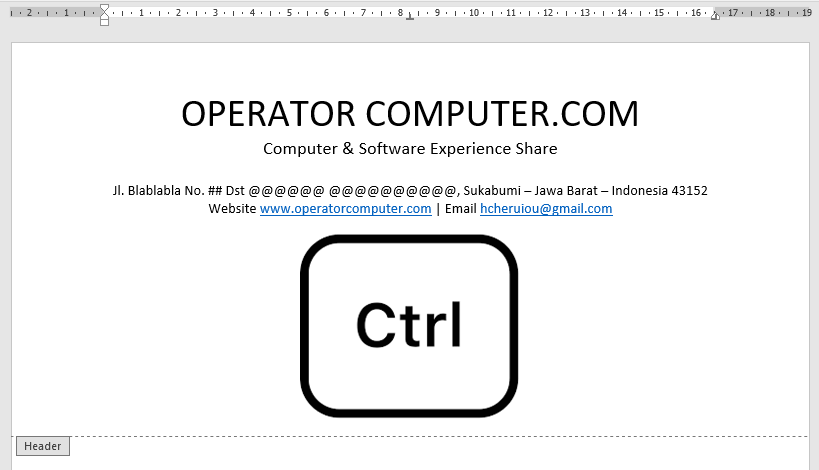












































































Posting Komentar